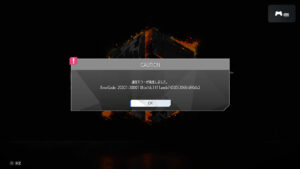Počas pridávania účtu Google do zariadenia so systémom Android mnohí používatelia hlásili, že uviazli na obrazovkeKontrolujú sa informácie. Pokračuje ďalej a ďalej a dostáva sa do slučky. Keďže je veľmi dôležité pridať účet Google do zariadenia so systémom Android, aby ste mohli vykonávať aj základné úlohy, tento problém môže byť dosť frustrujúci. No, keď sme tu my, aby sme vám pomohli, už sa o tento problém nemusíte starať.
V tomto článku sme podrobne vysvetlili rôzne pracovné postupy riešenia, ako môžete jednoducho vyriešiť problém uviaznutia na obrazovkeKontrolujú sa informácie pri pridávaní účtu Google do zariadenia so systémom Android. Dúfame, že vám článok bude užitočný.
Poznámka: Použili sme zariadenie Samsung Galaxy Note 10 Lite s Androidom verzie 12 strong>, aby ste vysvetlili kroky v tomto článku. V závislosti od modelu vášho telefónu a verzie systému Android sa obrázky môžu mierne líšiť. Ak máte akékoľvek obavy týkajúce sa toho, kontaktujte nás prostredníctvom sekcie komentárov. Vždy vám radi pomôžeme.
Riešenie 1: Zapnite režim v lietadle a potom ho vypnite
Prvým riešením, ktoré by ste mali vyskúšať, by bolo zapnutie zapnutia režim v lietadle vo svojom zariadení a potom ho znova vypnite. Ak chcete zapnúť režim v lietadle, potiahnite zhora panel upozornení nadol a potom kliknite na ikonu Režim v lietadle. Po zapnutí počkajte minútu a potom opätovným kliknutím na ikonu ju znova vypnite.
Riešenie 2: Pripojte Iná sieť Wi-Fi alebo sa skúste pripojiť na internet pomocou mobilných dát
Jedným z hlavných dôvodov, prečo by ste mohli uviaznuť na obrazovke Kontrolujú sa informácie, môže byť nestabilná Pripojenie k internetu. Ak ste pripojení k internetu prostredníctvom siete Wi-Fi, skúste prepnúť na inú sieť Wi-Fi. Môžete sa tiež pokúsiť pripojiť k internetu cez mobilné dáta. Po vyskúšaní týchto jednoduchých riešení skontrolujte, či je váš problém vyriešený alebo nie.
Riešenie 3: Vymažte údaje aplikácie Služieb Google Play a vyrovnávaciu pamäť
Krok 1: Kliknutím na ikonu Nastavenia spustíte aplikáciu.
Krok 2: Kliknite na dlaždicu pre Aplikácie.
Krok 3: Prejdite zoznamom aplikácií a kliknite na aplikáciu s názvom Služby Google Play. p>
Krok 4: Na obrazovke Informácie o aplikácii kliknite na možnosť Úložisko.
Krok 5: Na obrazovke Úložisko v spodnej časti kliknite na tlačidlo Vymazať vyrovnávaciu pamäť.
Krok 6: Ako ďalej kliknite na tlačidlo Spravovať úložisko a vymažte údaje aplikácie.
Krok 7: Teraz na Úložisko služieb Google Play kliknite na tlačidlo s názvom VYMAZAŤ VŠETKY ÚDAJE. to je všetko. Po vymazaní údajov skontrolujte, či je váš problém vyriešený alebo nie.
Riešenie 4: Vymažte údaje aplikácie Obchod Google Play a vyrovnávaciu pamäť
Krok 1: Rovnako ako predtým spustite najprv aplikáciu Nastavenia.
Krok 2: V časti Nastavenia > kliknite na možnosť Aplikácie.
Krok 3: Prejdite nadol a nájdite aplikáciu s názvomObchod Google Play. Kliknutím na ňu zobrazíte informácie súvisiace s aplikáciou.
Krok 4: Na obrazovke Informácie o aplikácii kliknite na možnosť s názvom Úložisko.
Krok 5: Na obrazovke Úložisko v spodnej časti najprv kliknite na tlačidlo Vymazať údaje a potom kliknite na Tlačidlo Vymazať vyrovnávaciu pamäť.
Skúste skontrolovať, či je váš problém vyriešený alebo nie.
Riešenie 5: Zálohujte a resetujte svoje zariadenie Android
Ak vám žiadna z vyššie uvedených metód nefunguje, ako poslednú možnosť môžete skúsiť resetovať svoje zariadenie Android. Aj keď táto metóda určite vyrieši váš problém o 99 %, váš telefón bude vyčistený. To znamená, že po vykonaní tejto metódy váš telefón dosiahne stav obnovenia z výroby. Skôr než budete pokračovať v tejto metóde, uistite sa, že ste si z telefónu urobili zálohu všetkých súborov a priečinkov, ktoré potrebujete.
Krok 1 strong>: Spustite aplikáciu Nastavenia.
Krok 2: Na obrazovke Nastavenia prejdite nadol a kliknite na položku Všeobecná správa strong>.
Krok 3: Na obrazovke Všeobecná správa kliknite na možnosť Obnoviť.
Krok 4: Teraz na obrazovke Resetovať kliknite na možnosť s názvom Obnovenie továrenských nastavení. Ak sa zobrazí výzva na potvrdenie, potvrďte operáciu.
Akonáhle sa telefón po vykonaní resetovania vráti k životu, váš problém by mal byť dávno preč.
Prosím povedzte nám v sekcii komentárov, ktorá metóda vyriešila problém za vás.
Zostaňte naladení na ďalšie úžasné technické triky, tipy, riešenia, návody a hacky.

Tu, aby sme osvietili a boli osvietený úžasným svetom trikov, tipov, návodov a hackov.